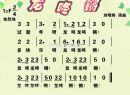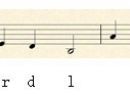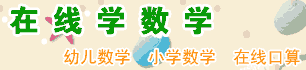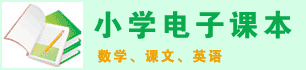���Ի滭�̰�����С��
������ ʱ: һ��ʱ
������ѧĿ��: 1. ʹѧ����һ���������ջ�ͼ�����IJ���������
����2. ���û�ͼ�������ֹ�����С��
����3. ͨ�����û�����������С��,ʹѧ����һ���������ջ������������ֹ��ߵIJ�������,ͬʱ����ѧ����ѧϰ���Ե���Ȥ��
������ѧ�ص㣺��ͼ�������ֹ��ߵ�Ӧ���������
������ѧ�ѵ�: ���߹��ߵ�Ӧ�á�
������ѧ��: 1.��ʦ����ѧ������
����2.�μ�����ͼ��
����3.��ý��ͶӰ�ǡ�
������ѧ���̣����ԣ�
����̸����ǰ�棬����ѧϰ��“��ͼ”�����IJ�����Ӧ�ã���ڿ����Ǽ��������û�ͼ�����IJ��ֹ���“С��”��
����������⣺ ��“С ��”
����ѧϰ�¿Σ�
����1������“��ͼ”������
����̸������ڿΣ�������Ҫ���û�����������Բ��ֱ�ߡ�������ɫ��Ͳ����������“С��”
����2���������裺���߽����ͶӰ��ʾ��
����A����ͷ��
����������ʾ��������Բ���ߣ��ƶ�ʮ�ֹ�굽��ͼ������ס�������϶���ͼ�ξͻᳯ������ƶ��������죬�ſ�����������ɻ��ơ����˷���������ԲԲ��С��ͷ������С��ͷ�л�һ��ԲԲ��С���۾���
����A��ֱ�ߵĻ�����
����������ʾ������ֱ�߹��ߣ��ƶ�ʮ���ι�굽С���۾������棬��ס�������϶���ֱ�߾ͻᳯ������ƶ�����ı䳤�ȼ�λ�ã��ſ�����������ɻ��ơ����˷�������С���۾��м仭һֱ�ߡ�
����B����ɫ��Ͳ���÷���
����������ʾ����ɫ��Ͳ��Ҫ����һ����յ���������ɫ��������ɫ��Ͳ���ڷ�����ڵ����ȿɡ�
����C�����û�ֱ�ߵķ���������С���졢������ë�����岿�ֵ�ֱ�ߡ�
����D�����ߵĻ�����
����������ʾ���������߹��ߣ������ߵ�һ���˵㵥��һ�£�Ȼ�������ס�����,�ƶ�����һ���˵㣬�ſ����������������˵�֮�����һֱ�ߡ�
�������ƶ�ʮ���ι�굽�����������м䣬����ק���������״��
����E�����û�ֱ�ߵķ���������С������ಿ�֣�һֻ�ɰ���С������ˡ�
����F��ѡ��“�ļ�”�˵��µ�“����”������Խ������Ƶ�ͼ�����浽�����ϡ�
����3��ѧ���ϻ�������ϰ������ʦѲ��ָ����
����4����ҵ��ϰ��������ͼ��ʾ��С���ʻ���
����5��������Ȥ���������ҵ��ͬѧ����ѡ����һ��������ϰ,��ʦѲ��ָ����
������1����ѧ�������Լ�ϲ����С����������Ҫ��
| ��������� | �� �Ż������Ի滭��Ϸ��ѧ��̽ | �� �ٶ��������滭��ѧ |
| �� �ٶ��������滭��ѧ | �� �ú����ڵ��Ի滭������ |